Как сделать запись
в ZOOM
читайте в статье ниже

Как сделать запись
Как сделать запись
Запись в zoom – самый простой способ снять видео для себя без привлечения видеооператора и других сервисов.
Следуйте инструкции ниже, чтобы узнать, как записывать в Zoom организатору.
Шаг 1. Начните видеоконференцию.
Шаг 2. Нажмите на нижней панели программы кнопку "Запись" (выберите пункт "Запись на ваш компьютер")
Шаг 3. Приостановите запись по необходимости, если вам нужно что-то открыть, покашлять и тп., нажав на "Приостановить запись".
Шаг 4. Чтобы продолжить запись, нажмите кнопку "Возобновить запись"
Шаг 5. Нажмите на кнопку "Остановить запись", чтобы завершить процесс записи конференции. Преобразование записи в формат MP4 начнется автоматически. А после этого папка с сохраненной на компьютер записью откроется.
Шаг 6. Если этого не произошло, то вернитесь в zoom, перейдите в раздел Конференции и откройте "Записано". Найдите вашу запись и нажмите "Преобразовать": файл записи будет преобразован , а папка с сохраненной на компьютер записью откроется автоматически. Чтобы открыть папку с видео, нажмите Открытые. После этого вы можете использовать ваш файл, загрузить на нужную вам платформу и т.д.
Следуйте инструкции ниже, чтобы узнать, как записывать в Zoom организатору.
Шаг 1. Начните видеоконференцию.
Шаг 2. Нажмите на нижней панели программы кнопку "Запись" (выберите пункт "Запись на ваш компьютер")
Шаг 3. Приостановите запись по необходимости, если вам нужно что-то открыть, покашлять и тп., нажав на "Приостановить запись".
Шаг 4. Чтобы продолжить запись, нажмите кнопку "Возобновить запись"
Шаг 5. Нажмите на кнопку "Остановить запись", чтобы завершить процесс записи конференции. Преобразование записи в формат MP4 начнется автоматически. А после этого папка с сохраненной на компьютер записью откроется.
Шаг 6. Если этого не произошло, то вернитесь в zoom, перейдите в раздел Конференции и откройте "Записано". Найдите вашу запись и нажмите "Преобразовать": файл записи будет преобразован , а папка с сохраненной на компьютер записью откроется автоматически. Чтобы открыть папку с видео, нажмите Открытые. После этого вы можете использовать ваш файл, загрузить на нужную вам платформу и т.д.
Как приостановить или завершить запись
Как приостановить или завершить запись
Во время записи в zoom вы можете завершить или приостановить запись.
ВАЖНО:
- При завершении записи участником и ее повторном запуске для следующего сегмента записи создается новый видеофайл.
- При приостановке записи участником Zoom продолжает запись сегмента в тот же видеофайл.
Вариант 1. После запуска записи если вы хотите просто приостановить запись (и например, выпить воды, выйти из кабинета и тд.), то. нажмите «Пауза». После возвращения нажмите "Продолжить". При этом после возобновления Zoom продолжает запись сегмента в тот же видеофайл, а значит, не разорвется.
Запись также можно продолжить, щелкнув на индикатор в верхнем левом углу.
Вариант 2. Если вы хотите поделить вашу запись на отдельные файлы, на отрезки видео, то вместо паузы нажмите «Остановить запись» внизу. Так сохранятся сразу несколько файлов записи. И вы сможете их использовать отдельно, не нарезая дополнительно
После завершения записи и остановки преобразование записи в формат MP4 начнется автоматически. А после этого папка с сохраненной на компьютер записью откроется.
Если этого не произошло, то вернитесь в zoom, перейдите в раздел Конференции и откройте "Записано". Найдите вашу запись и нажмите "Преобразовать": файл записи будет преобразован , а папка с сохраненной на компьютер записью откроется автоматически. Чтобы открыть папку с видео, нажмите Открытые. После этого вы можете использовать ваш файл, загрузить на нужную вам платформу и т.д.
ВАЖНО:
- При завершении записи участником и ее повторном запуске для следующего сегмента записи создается новый видеофайл.
- При приостановке записи участником Zoom продолжает запись сегмента в тот же видеофайл.
Вариант 1. После запуска записи если вы хотите просто приостановить запись (и например, выпить воды, выйти из кабинета и тд.), то. нажмите «Пауза». После возвращения нажмите "Продолжить". При этом после возобновления Zoom продолжает запись сегмента в тот же видеофайл, а значит, не разорвется.
Запись также можно продолжить, щелкнув на индикатор в верхнем левом углу.
Вариант 2. Если вы хотите поделить вашу запись на отдельные файлы, на отрезки видео, то вместо паузы нажмите «Остановить запись» внизу. Так сохранятся сразу несколько файлов записи. И вы сможете их использовать отдельно, не нарезая дополнительно
После завершения записи и остановки преобразование записи в формат MP4 начнется автоматически. А после этого папка с сохраненной на компьютер записью откроется.
Если этого не произошло, то вернитесь в zoom, перейдите в раздел Конференции и откройте "Записано". Найдите вашу запись и нажмите "Преобразовать": файл записи будет преобразован , а папка с сохраненной на компьютер записью откроется автоматически. Чтобы открыть папку с видео, нажмите Открытые. После этого вы можете использовать ваш файл, загрузить на нужную вам платформу и т.д.
Проводите онлайн-консультации? Хотите сделать их ещё эффективнее?
Я собрала самые частые ситуации, связанные с темой услуг и продаж. И создала «ГИД по эффективным и продающим консультациям» ⬇️
Проводите онлайн-консультации? Хотите сделать их ещё эффективнее?
Я собрала самые частые ситуации, связанные с темой услуг и продаж. И создала «ГИД по эффективным и продающим консультациям» ⬇️
ГИД по эффективным и продающим консультациям
Всего 3290 руб (вместо моей консультации за 15 тыс.)
*Доступ сразу после покупки и бессрочно.
*Доступ сразу после покупки и бессрочно.
✅ 12 самых актуальных тем, связанных с консультациями: с чего начать, как провести и что делать в сложных ситуациях.
✅ Как увеличить продажи своих консультаций и других услуг.
✅ Как структурировать свои консультации, как их проводить и как продавать,
✅ И как сделать так, чтобы после одной консультации с вами клиент пришел снова.
✅ Как увеличить продажи своих консультаций и других услуг.
✅ Как структурировать свои консультации, как их проводить и как продавать,
✅ И как сделать так, чтобы после одной консультации с вами клиент пришел снова.
Вместе с ГИДом вы получите бонусы:
🎁 Пример анкеты для первичной консультации
🎁 Готовая структура бесплатной продающей консультации (диагностики)
🎁 Способы, как вернуть клиента в тему консультации, если он ушел «не туда»
Как проходит ГИД?
ГИД — это текстовый материал из 12 блоков, который проходит сразу в телеграм в закрытом канале.
🎁 Пример анкеты для первичной консультации
🎁 Готовая структура бесплатной продающей консультации (диагностики)
🎁 Способы, как вернуть клиента в тему консультации, если он ушел «не туда»
Как проходит ГИД?
ГИД — это текстовый материал из 12 блоков, который проходит сразу в телеграм в закрытом канале.
Стоимость гида
Обо мне
Обо мне
- Мила Попова
- Маркетолог, методолог, бизнес-аналитик
- Более 11 лет в создании и запуске онлайн-продуктов и управлении командами
- Более 200 образовательных продуктов
- Опыт работы в крупных российских и международных компаниях: PPF Group, Хоум Кредит Банк, КБ Восточный, Локо-банк, Артель старателей Амур
- Два высших образования: педагогическое (филолог) и бизнес-образование.
- Повышение квалификации по психологии.
- 4 года управления собственным бизнесом
Отзывы
Отзывы
Мы занимаемся созданием онлайн-продуктов, подготовкой платформ, наполнением уроков, печатных и электронных материалов, помогаем создать обучающие продукты и запустить рекламу. Если вам нужна консультация, оставьте заявку в форме ниже, и мы перезвоним вам.
Мы занимаемся созданием онлайн-продуктов, подготовкой платформ, наполнением уроков, печатных и электронных материалов, помогаем создать обучающие продукты и запустить рекламу. Если вам нужна консультация, оставьте заявку в форме ниже, и мы перезвоним вам.
